Som en af de nyeste og mest sofistikerede Android-enheder har Xoom den mest fantastiske videokvalitet og mest overbevisende teknikker. AnyMP4 Blu-ray Ripper kan hjælpe dig med at rippe high definition Blu-ray-video til Xoom, så du kan nyde Blu-ray-video når som helst og hvor som helst.
Motorola Xoom er en Android-baseret tabletcomputer, som var den første tablet, der skulle sælges med Android 3.0 Honeycomb. Xoom har en 1280 × 800 widescreen, 10.1-tommer skærm, 3D grafik acceleration og understøtter op til 720p videoafspilning.
Sikker download
Sikker download
Når du har downloadet AnyMP4 Blu-ray Ripper fra vores hjemmeside, skal du installere den på din pc. Hvis installationen er vellykket, skal softwaren være klar til drift.

Klik på knappen "Indlæs Blu-ray" for at tilføje den originale Blu-ray-disk. Du kan tilføje Blu-ray-video en gang om gangen eller efter mappe.
Klik på rullemenuen "Profil" for at vælge Android MP4 Video format. AnyMP4 Video har en lang support liste, herunder men ikke begrænset til iPod, iPhone, iPhone 4, iPad 2 og Mobiltelefon kompatible formater.
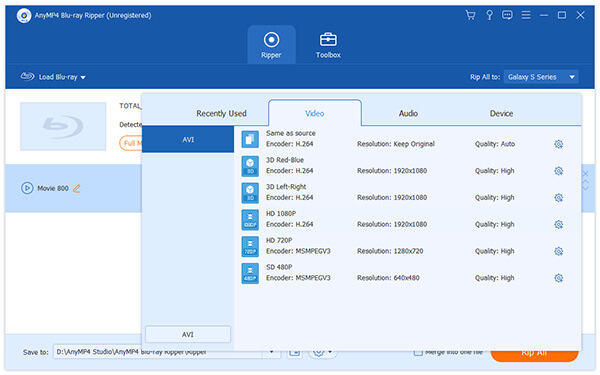
Efter indlæsning af Blu-ray-videofil kan du tilpasse videoeffekt med de alsidige redigeringsværktøjer, der leveres af AnyMP4 Blu-ray Ripper. Du har lov til at indstille 3D indstillinger, beskære videorammer, redigere lydeffekt og tilføje tekst / billede vandmærke. Hvis du ikke er tilfreds med udgangseffekten, kan du også justere Video Lysstyrke, Kontrast, Farve og Mætning.

Hvis du ikke er tilfreds med de originale outputparametre, kan du også justere Video Encoder, Resolution, Bitrate, Frame Rate, Aspect Ratio samt Audio Encoder, Channels, Sample Rate og Audio Bitrate.
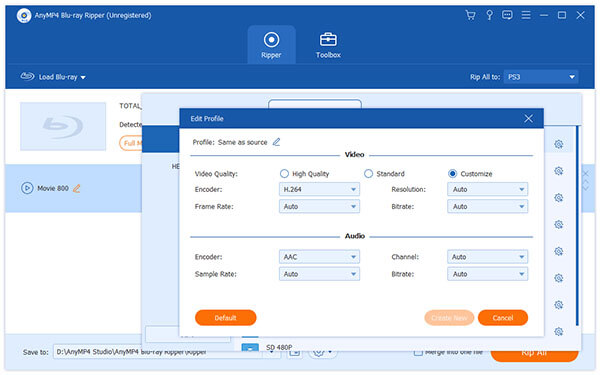
AnyMP4 Blu-ray Ripper gør det muligt at vælge dit foretrukne lydspor og undertekst, hvis de er valgfrie.

Du har også tilladelse til at justere specifikke præferencer, så de gælder næste gang. Klik på knappen "Rip alt" for at begynde at rippe Blu-ray-video til Xoom-kompatibelt format. Denne software er designet til hastighed og præcision og kan afslutte rippeforløbet på kort tid med overbevisende videokvalitet.
Du får dine nødvendige Xoom-kompatible videofiler, når fremdriftslinjen når 100%.
